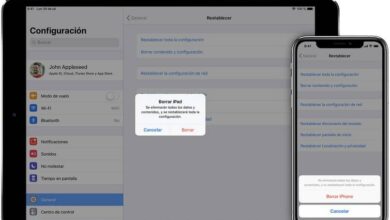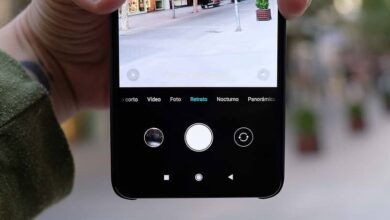Comment activer ou désactiver la suggestion d’émoticônes sur iPhone ou iPad avec iOS
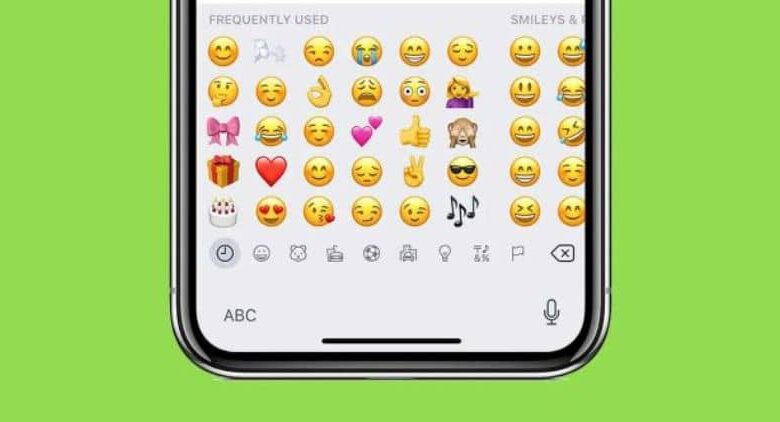
Aujourd’hui, nous allons voir comment activer ou désactiver la suggestion d’émoticônes sur iPhone ou iPad avec iOS . Il est assez simple d’activer ou de désactiver la suggestion d’emojis sur iPhone, nous allons voir un tutoriel assez détaillé pour qu’il n’y ait aucun doute à ce sujet.
Mettre des visages ou des émoticônes est assez facile sur iOS, ils servent à exprimer des émotions ou à accompagner différents textes d’une manière beaucoup plus visible que nous ne le ferions avec seulement des mots.
Nous pouvons utiliser des émojis n’importe où comme Instagram , WhatsApp Messenger, etc. Ils sont extrêmement utiles pour montrer de l’affection, de l’amour, de la colère, de la tristesse, etc. Il est idéal pour accompagner différents messages où nous avons besoin d’exprimer une émotion de manière remarquable, comme la mettre en valeur.
Mais vous n’aimez peut-être pas utiliser trop d’ émoticônes sur votre appareil . Cela peut-il être ennuyeux qu’elles apparaissent sous forme de suggestions? Dans ce cas, il existe deux méthodes pour pouvoir les éliminer complètement de votre clavier et pour qu’ils n’apparaissent dans aucune application; c’est précisément ce que nous allons voir ci-dessous.

Comment désactiver les suggestions d’emoji sur iPhone iOS
La première option que nous avons est de le faire depuis Général> Clavier , puis de désactiver l’option » Prédictif «. Cette option élimine l’émergence d’émoticônes lorsque nous écrivons, bien qu’elle le fasse également avec le texte.
Une chose à garder à l’esprit est que, avec cette option désactivée, nous pouvons toujours accéder aux emojis à partir du clavier; la correction automatique fonctionne toujours, vous ne devriez donc pas avoir de problème avec ce problème.
L’autre alternative que nous avons est de désactiver complètement les emojis du clavier. Dans ce cas, nous ne pourrons en aucun cas utiliser les émoticônes. Cependant, nous pourrons continuer à utiliser le texte prédictif.
Pour ce faire, nous devons aller dans les paramètres système et une fois ici, nous irons dans Général> Clavier> Claviers , puis cliquez sur le bouton » Modifier » situé dans la partie supérieure droite de l’écran. Après cela, nous appuyons sur l’icône rouge trouvée dans la section » Emoji «.
Après cela, un bouton rouge apparaît sur la droite qui dit » Supprimer » et la seule chose à faire est d’appuyer dessus pour confirmer.
Vous devez garder à l’esprit que cela supprime la suggestion d’émojis; mais aussi la possibilité de les ajouter manuellement, vous ne pourrez pas utiliser d’émoticônes avec ce clavier.
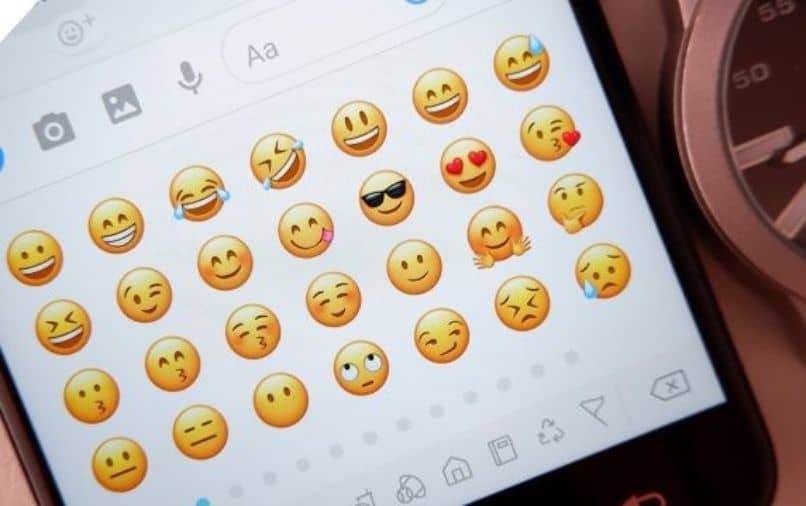
Comment activer la suggestion d’emojis dans iOS
La première chose à faire est de vérifier que la prédiction est activée. Pour ce faire, vous devrez aller dans Paramètres> Général> Clavier et un peu plus bas, vous verrez un interrupteur, s’il est vert, les suggestions sont activées.
Si vous ne voyez toujours pas les émoticônes, vous devrez aller dans Paramètres> Général> Clavier> Claviers et cliquer sur » Ajouter un nouveau clavier » qui apparaît en dessous de tout. Dans la liste des claviers disponibles, vous devez choisir celui qui dit » Emojis » et c’est tout. Tout comme vous pouvez utiliser les emojis normaux, vous pouvez également utiliser les emojis iOS cachés
De cette façon, vous avez déjà ajouté la suggestion d’emojis et vous aurez également la même chose pour les ajouter manuellement à vos conversations.
N’oubliez pas que vous pouvez trouver un grand nombre de tutoriels liés aux emojis et aux réseaux sociaux. Nous ajoutons chaque jour du nouveau contenu sur les sujets qui comptent le plus pour vous.
Nous espérons que ce tutoriel pour apprendre à activer ou désactiver la suggestion d’émoticônes sur iPhone ou iPad vous aura été très utile. N’oubliez pas que si vous avez des questions, nous attendons vos commentaires dans la section qui leur est dédiée que vous pouvez retrouver un peu ci-dessous et nous serons heureux de vous aider.
Vous pouvez utiliser les émojis iOS dans d’autres applications en plus de WhatsApp, également dans des applications comme Snapchat